Correction d'une erreur de téléchargement d'image de profil Twitch
Publié: 2022-11-02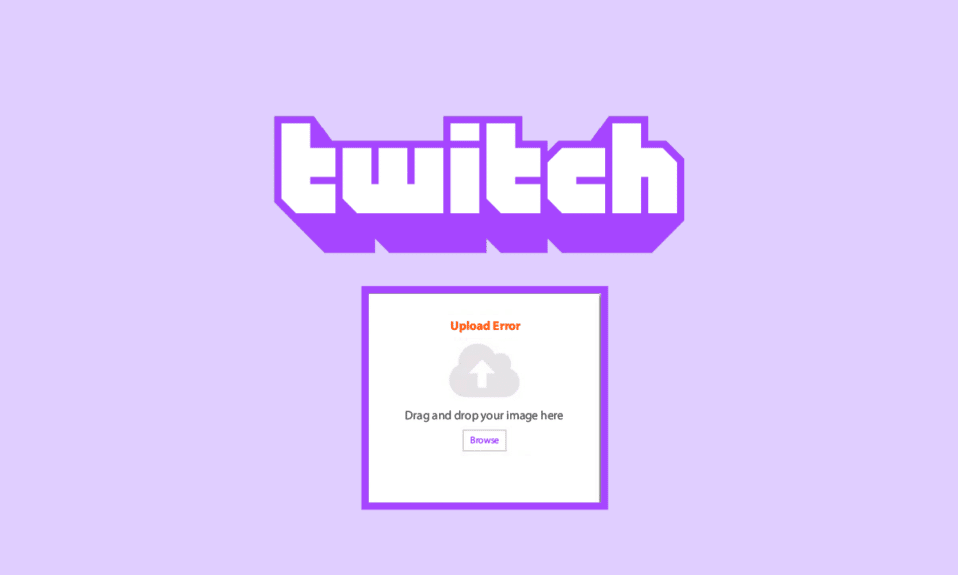
La première chose que chaque personne fait lors de la création d'un nouveau compte social, quelle que soit la plate-forme, est de télécharger une photo de profil. Les titulaires de compte Twitch ne sont pas différents. Télécharger une photo de profil sur Twitch est un jeu d'enfant. Cependant, une erreur afflige ses utilisateurs depuis quelques années maintenant. L'erreur de téléchargement est un message qui apparaît lorsque les utilisateurs essaient de modifier leur image de profil Twitch et leur image de bannière, et cela les empêche de terminer l'opération. Nous passerons en revue les causes courantes de l'erreur de téléchargement de l'image de profil Twitch et démontrerons plusieurs façons de résoudre le problème lors du téléchargement de votre image.
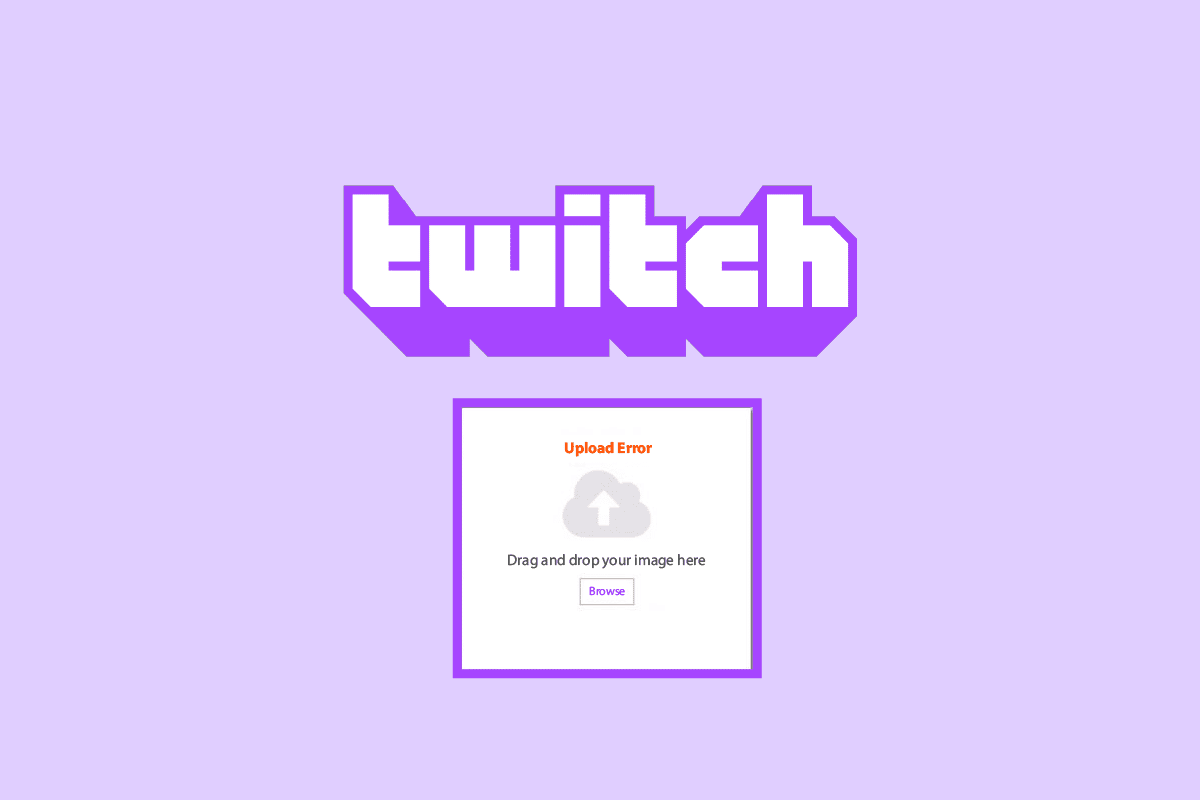
Contenu
- Comment réparer l'erreur de téléchargement d'image de profil Twitch
- Méthode 1 : Dépanner l'image
- Méthode 2 : vérifier le serveur Twitch
- Méthode 3 : reconnectez-vous au compte
- Méthode 4 : mise à jour en mode navigation privée
- Méthode 5 : Désactiver Adblocker
- Méthode 6 : Effacer le cache du navigateur et les cookies
- Méthode 7 : Contacter Twitch
- Méthode supplémentaire : utiliser un navigateur différent
Comment réparer l'erreur de téléchargement d'image de profil Twitch
Les raisons de l'erreur de téléchargement de l'image de profil Twitch sont les suivantes :
- Ne répondait pas à l'exigence de taille d'avatar Twitch
- Type de format d'image non pris en charge
- Extension active du bloqueur de publicités
- Fichiers cache et cookies corrompus
- Problèmes de serveur Twitch
Note : Dans cet article, nous avons choisi Google Chrome à des fins explicatives.
Méthode 1 : Dépanner l'image
- Twitch permet aux utilisateurs de définir JPEG, PNG ou GIF comme image de profil. Ainsi, si l'image est d'un autre format, remplacez-la par celle requise à l' aide d'applications telles que Paint ou Photoshop. Il existe de nombreux services en ligne qui permettent de modifier les formats d'image en un clic, par exemple, Convertio et Simple Image Converter.
- Une autre exigence est que la taille de l'avatar Twitch doit répondre à l'exigence. Sa taille doit être inférieure à 10 mégaoctets . Une fois de plus, des services en ligne tels que TinyPNG et Compress2Go viendront à votre secours. Certains forums signalent que la taille de l'image doit être inférieure à 1 Mo. Cependant, nous avons réussi à télécharger une image d'environ 7 Mo. Si aucune des solutions ci-dessous ne fonctionne, essayez de réduire la taille du fichier à moins de 1 Mo et de le télécharger.
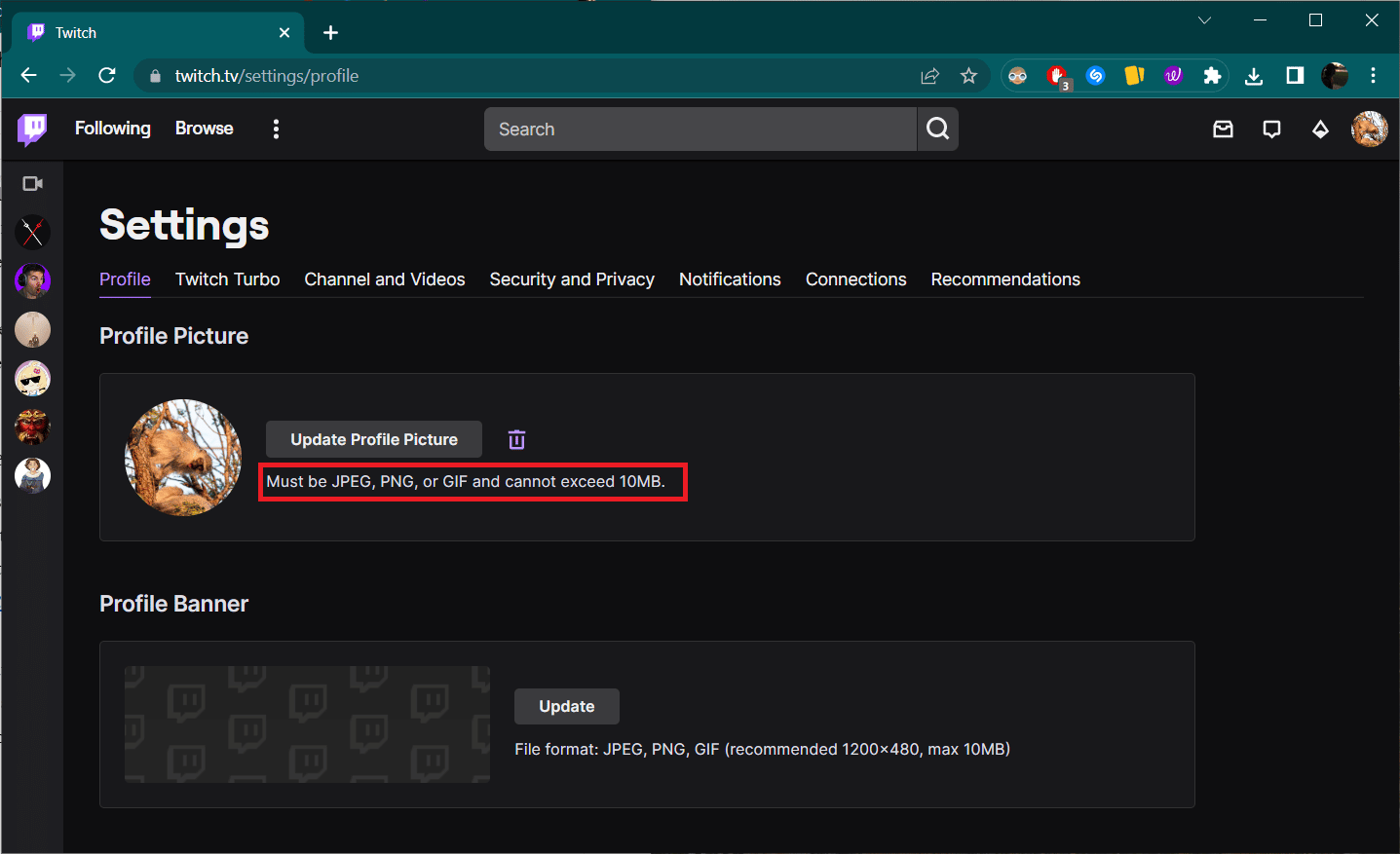
- Si vous rencontrez une erreur de téléchargement même si votre image répond aux exigences de Twitch, l'image elle-même peut être le coupable. Essayez de télécharger une autre image et si l'erreur réapparaît, consultez les autres solutions.
Méthode 2 : vérifier le serveur Twitch
Vous devez également vérifier si Twitch lui-même ne rencontre aucun problème. La plate-forme a une page dédiée pour le même : Twitch Status. S'il y a un problème sur le serveur, attendez que le problème soit résolu.
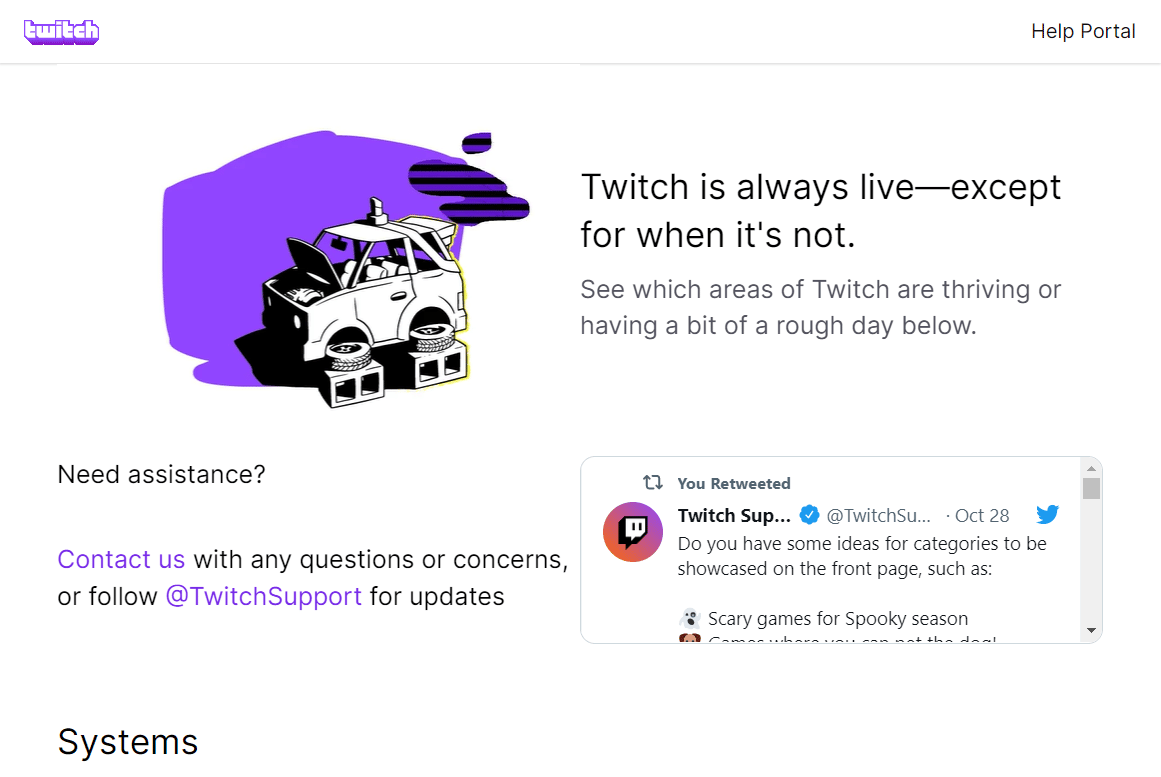
Lisez également: Comment réparer l'erreur de réseau 2000 sur Twitch
Méthode 3 : reconnectez-vous au compte
S'il n'y a pas de problème de serveur, vous pouvez essayer de vous reconnecter à votre compte. Suivez les étapes ci-dessous :
1. Cliquez sur l' icône de profil dans le coin supérieur droit et sélectionnez Déconnexion .
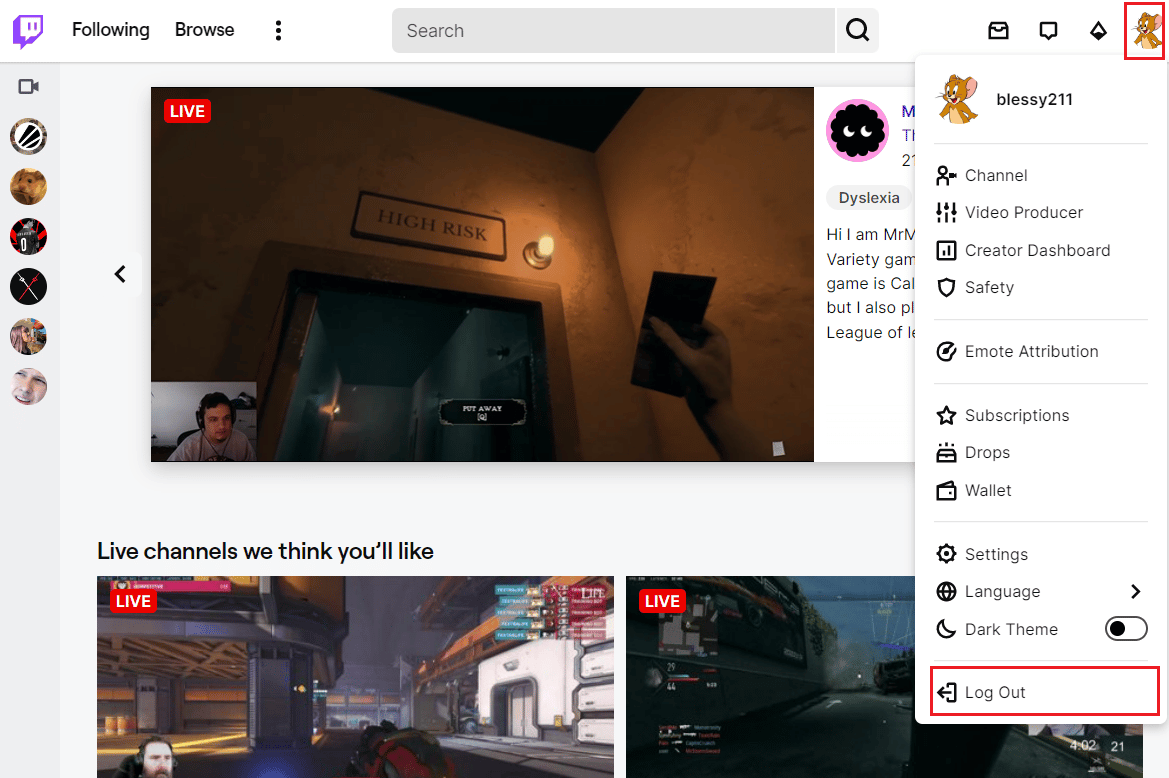
2. Maintenant, cliquez sur Connexion .
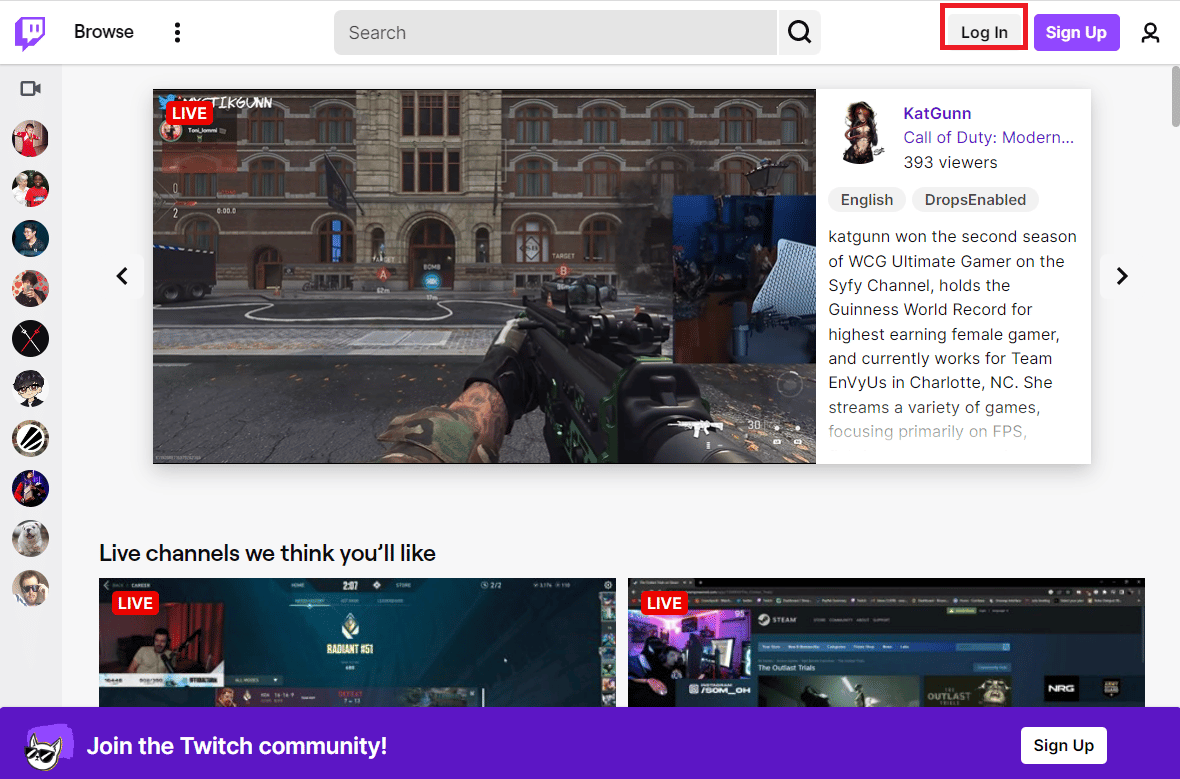
3. Entrez votre nom d' utilisateur et votre mot de passe et appuyez sur la touche Entrée .
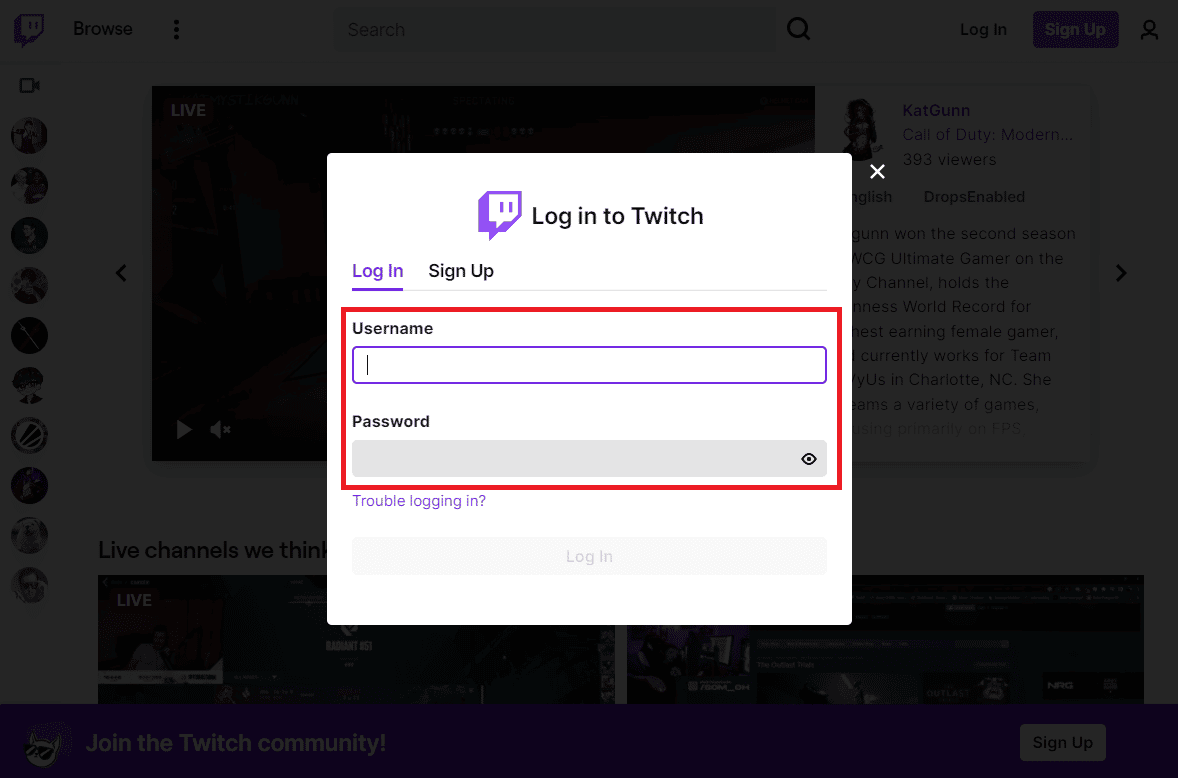
Méthode 4 : mise à jour en mode navigation privée
Un moyen simple de changer votre photo de profil Twitch sans rencontrer l'erreur de téléchargement est de le faire en mode incognito. Plusieurs utilisateurs ont signalé la même chose.
Lisez notre guide sur Comment activer le mode navigation privée dans Chrome et implémentez-le.

Remarque : Dans Opera et Microsoft Edge, appuyez simultanément sur les touches Ctrl + Maj + N. Dans Firefox, appuyez simultanément sur les touches Ctrl + Maj + P pour une nouvelle fenêtre de navigation privée.
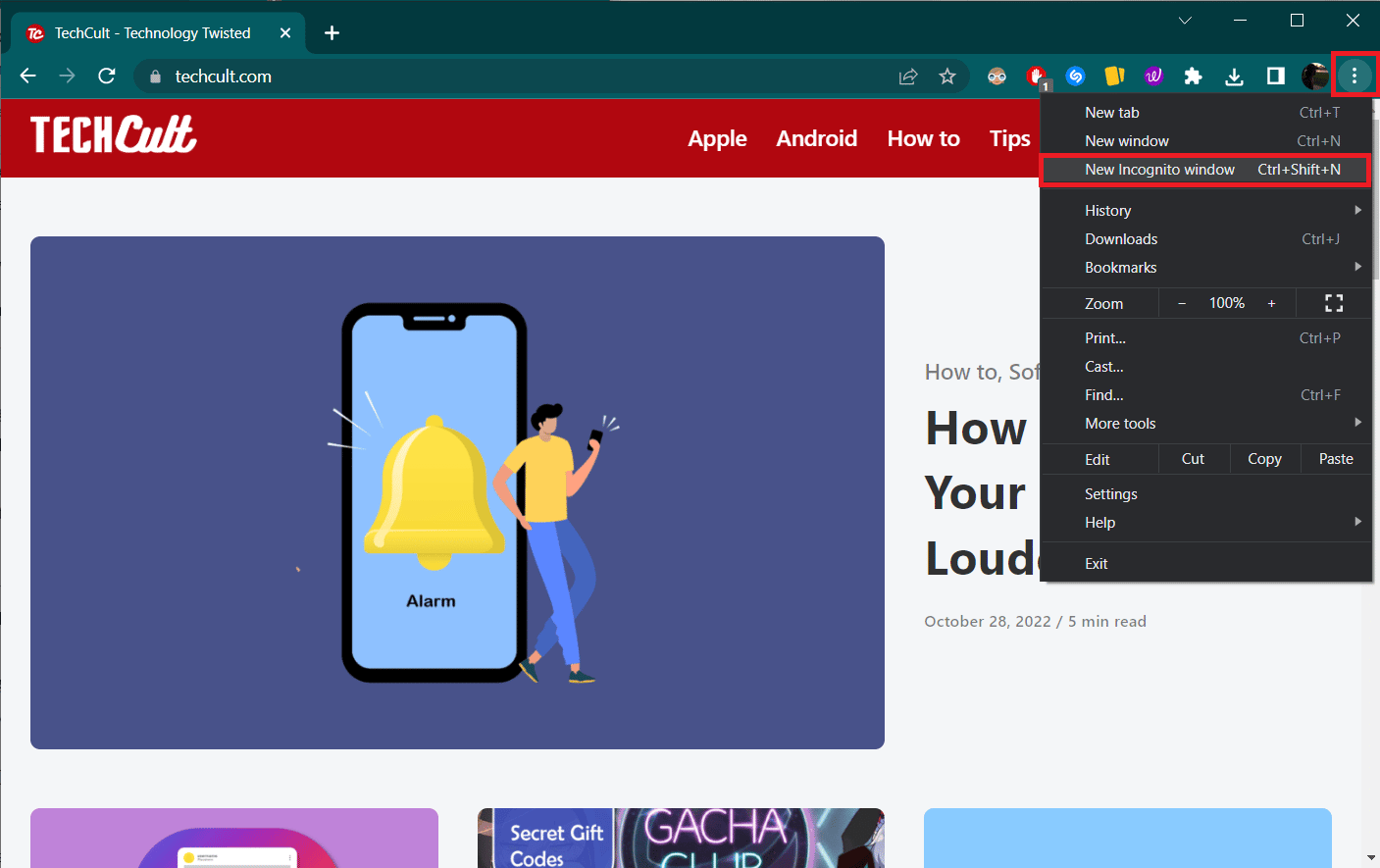
Visitez le site Web de Twitch sur l'onglet incognito/privé, connectez-vous à votre compte Twitch, puis essayez de mettre à jour votre photo de profil. J'espère que vous ne serez pas accueilli par l'erreur de téléchargement maintenant.
Lisez également: Comment réparer Chrome a manqué de mémoire
Méthode 5 : Désactiver Adblocker
Les bloqueurs de publicités, tout en vous protégeant des publicités gênantes, peuvent entraîner de nombreux problèmes liés à la navigation. Dans sa tentative de bloquer les publicités, il est possible que l'extension obstrue la connexion de Twitch à ses serveurs et, par conséquent, provoque l'erreur de téléchargement. Alors, désactivez temporairement l'extension Adblock, puis essayez de télécharger votre photo de profil Twitch.
1. Tapez Chrome dans la barre de recherche Windows et cliquez sur Ouvrir .
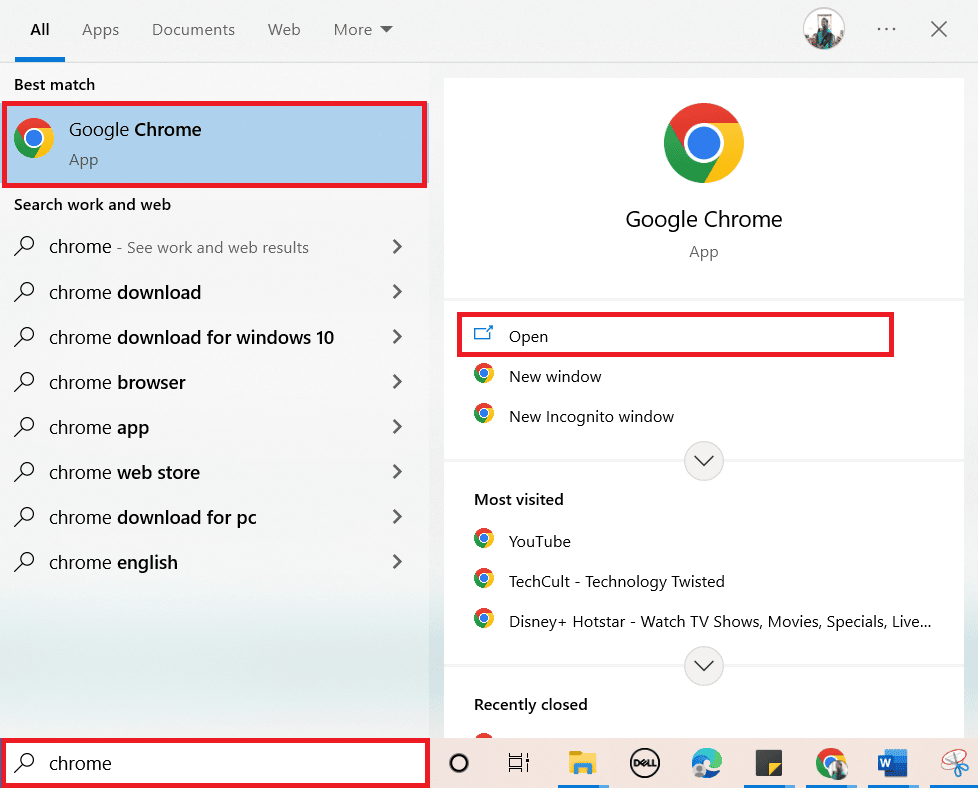
2. Cliquez sur les trois points verticaux et choisissez Plus d'outils > Extensions .
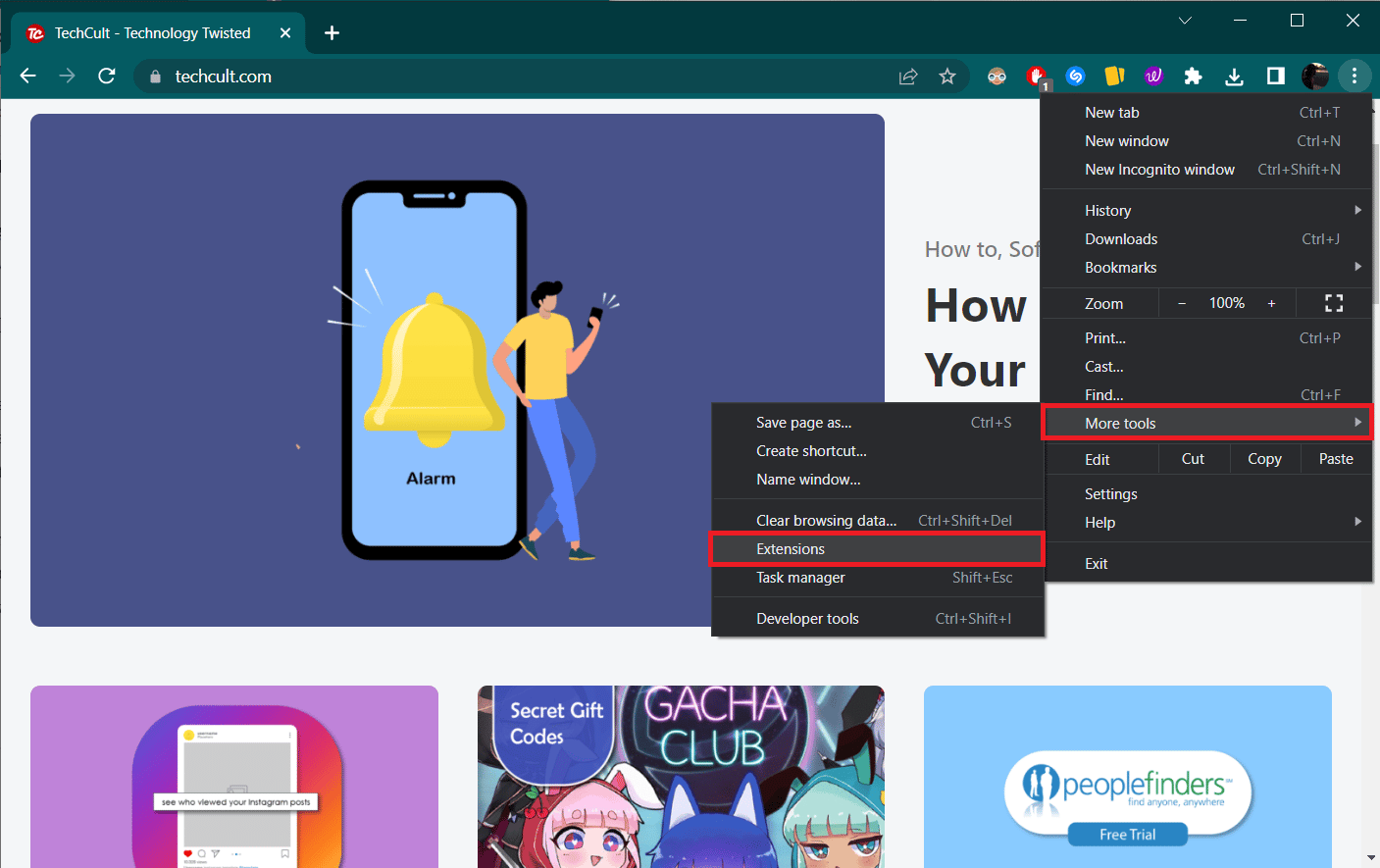
3. Désactivez la bascule pour l' extension AdBlock .
Remarque : Vous pouvez également désactiver toutes les extensions et tenter de modifier la photo de profil Twitch.
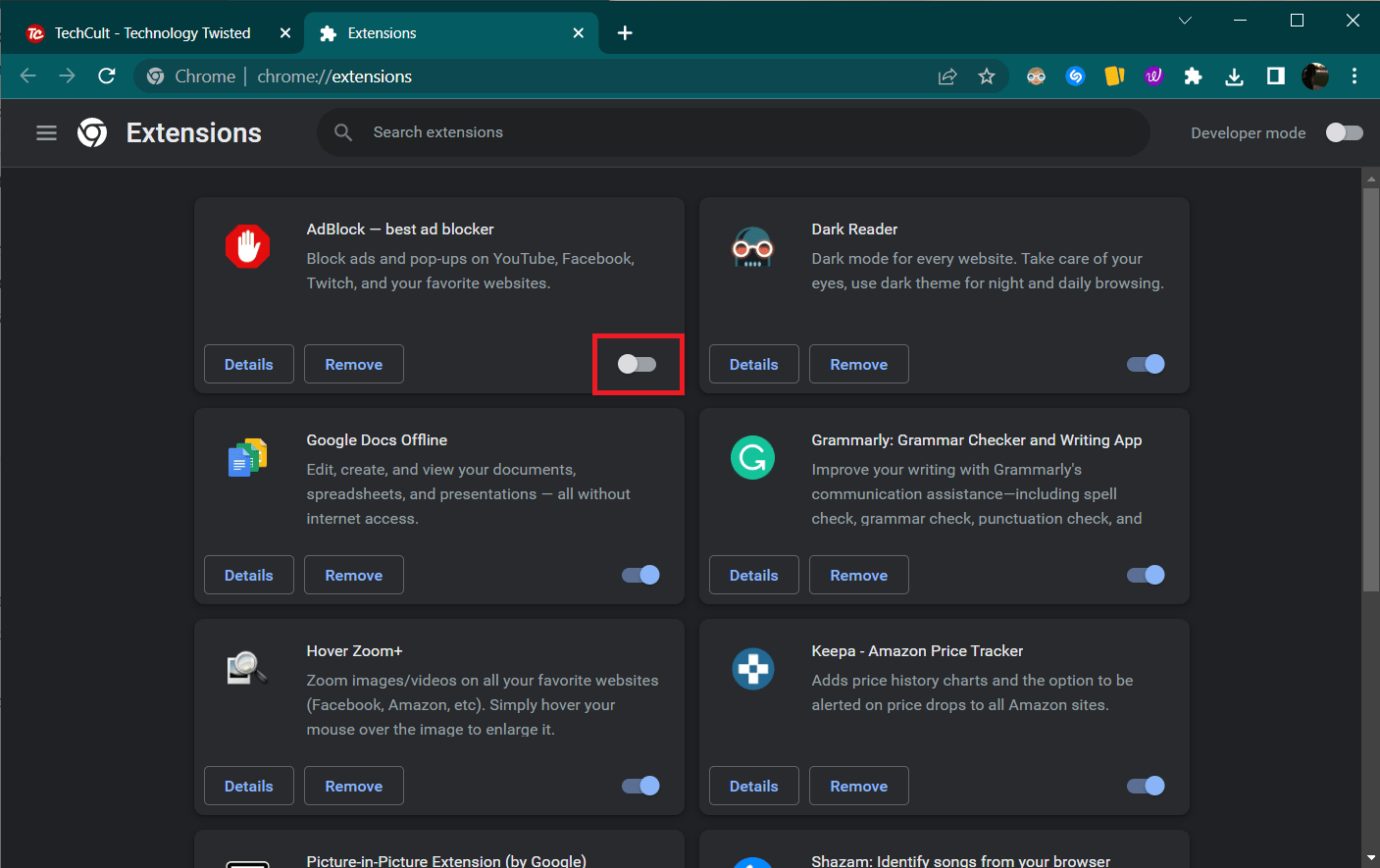
4. Actualisez la page Web Twitch et essayez de télécharger la photo de profil.
Méthode 6 : Effacer le cache du navigateur et les cookies
Bien que les fichiers de cache et les cookies facilitent généralement votre expérience de navigation, une accumulation de ces fichiers temporaires peut entraîner plusieurs problèmes indésirables. Une instance de Twitch mal mise en cache peut provoquer l'erreur de téléchargement ; Quoi qu'il en soit, vider régulièrement le cache et les cookies est indispensable pour les performances de votre navigateur.
Lisez notre guide sur Comment effacer le cache et les cookies dans Google Chrome et implémentez-le.
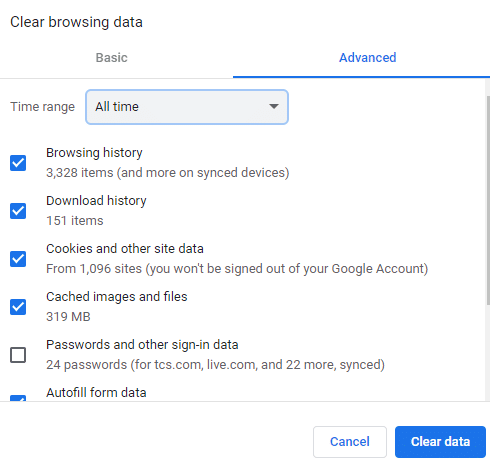
Note 1 : Pour Firefox, allez dans Paramètres > Confidentialité et sécurité > Cookies et données de site > Effacer les données… > Effacer .
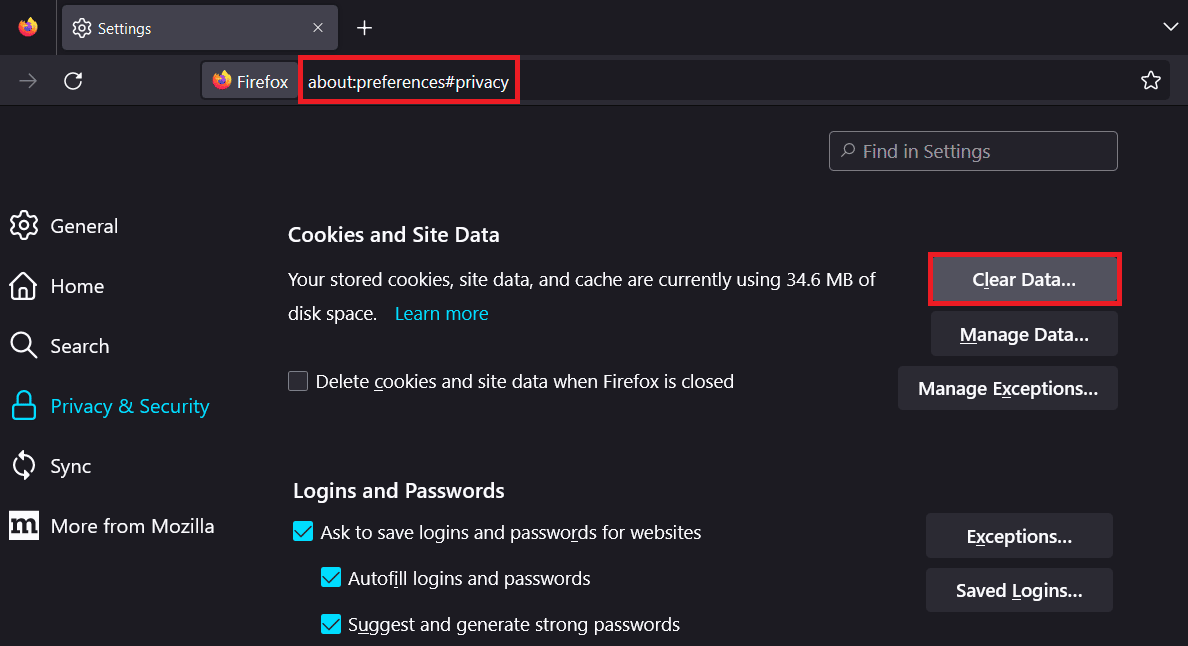
Remarque 2 : Sur Opera, sélectionnez Paramètres > Confidentialité et sécurité > Effacer les données de navigation > Effacer les données .
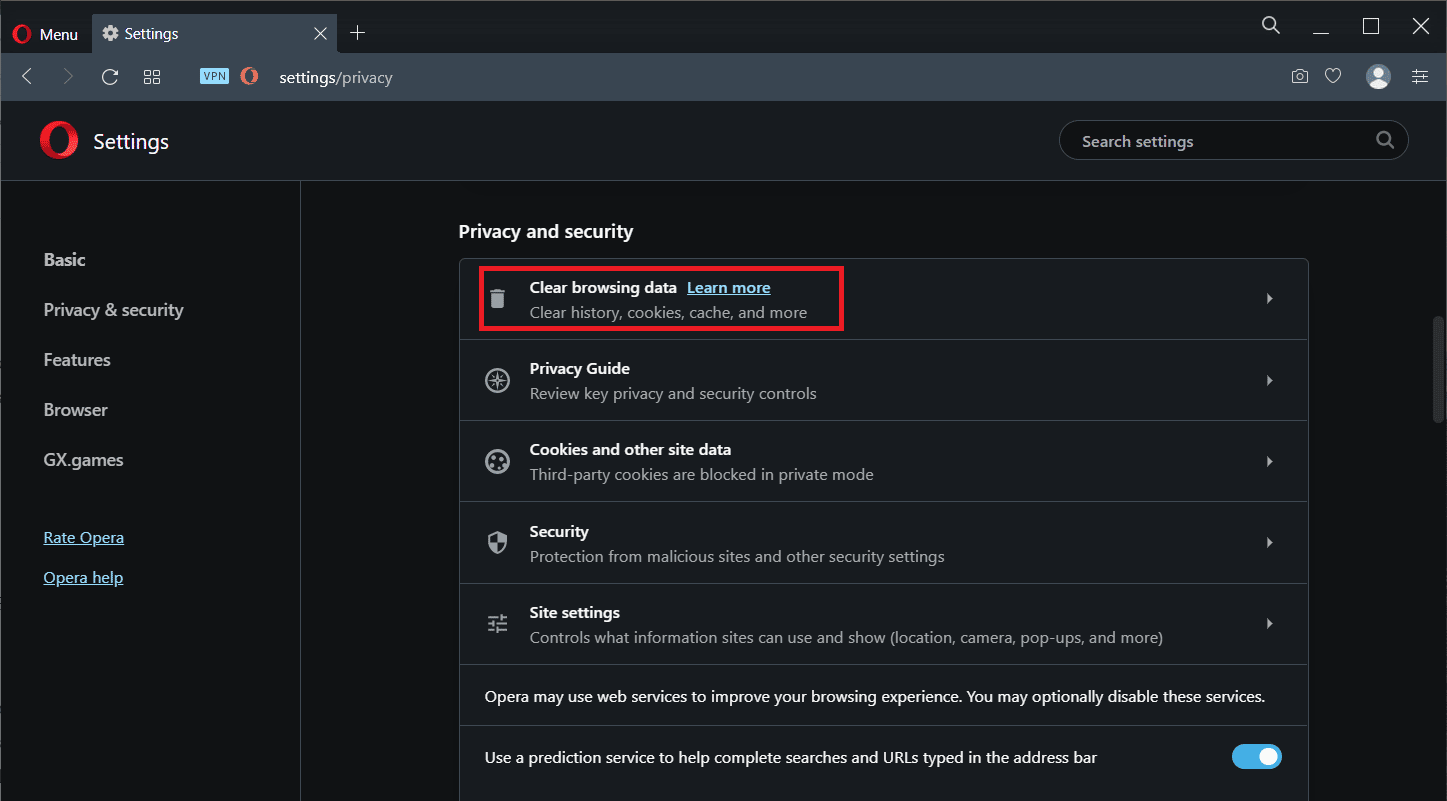
Lisez également : Correction du format de ressource Twitch non pris en charge
Méthode 7 : Contacter Twitch
Si vous continuez à rencontrer le problème, contactez le personnel d'assistance de Twitch pour obtenir de l'aide. Ils trouveraient une meilleure solution.
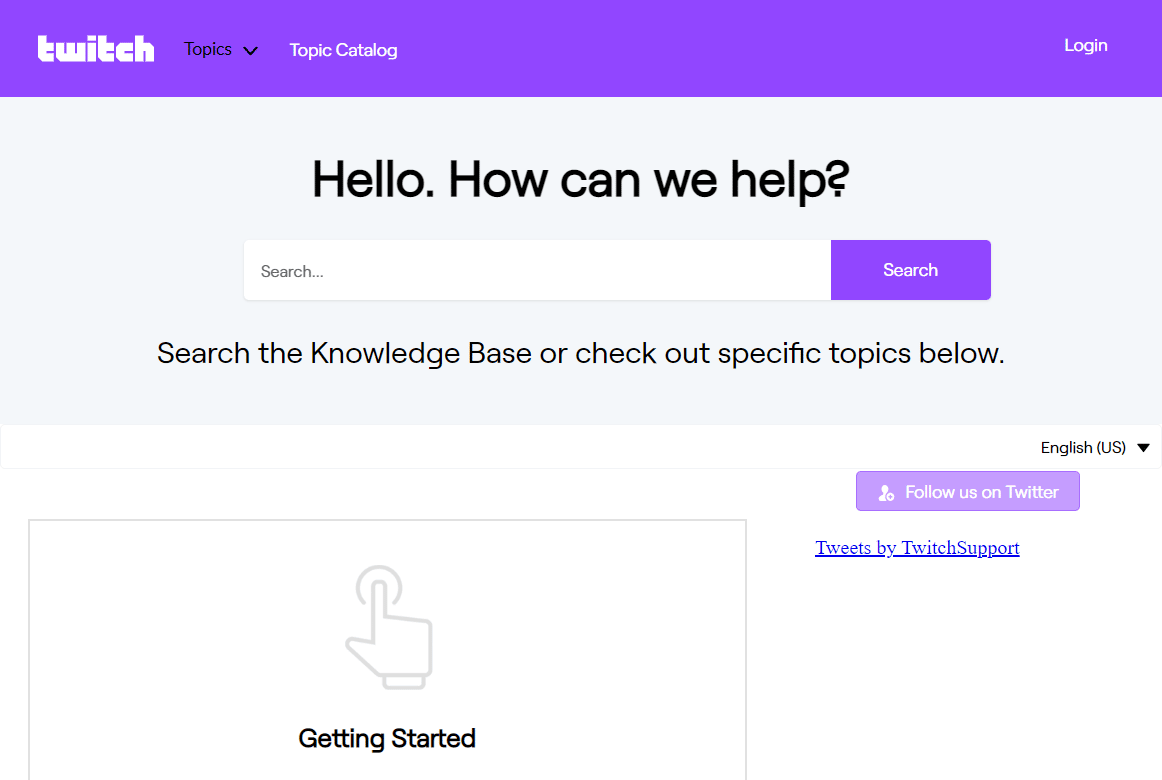
Méthode supplémentaire : utiliser un navigateur différent
De plus, s'il y a un problème avec la taille de votre avatar Twitch, vous pouvez essayer d'utiliser un autre navigateur. Cela peut sembler être une solution plutôt étrange au problème en question. Pourtant, plusieurs rapports d'utilisateurs ont réussi à éviter l'erreur de téléchargement d'image de profil Twitch en passant simplement à différents navigateurs, tels que Firefox, Microsoft Edge et Opera.
Recommandé:
- Comment obtenir un code de carte-cadeau Netflix gratuit
- Correction des filtres de zoom ne s'affichant pas sur PC
- 12 solutions faciles pour les problèmes de retard de Twitch
- 9 façons de corriger l'erreur Twitch #4000
Nous espérons que l'une des solutions ci-dessus vous a aidé à résoudre l'erreur de téléchargement de l'image de profil Twitch . Si vous avez des questions ou des suggestions, déposez-les dans la section des commentaires ci-dessous. Aussi, faites-nous savoir ce que vous voulez apprendre ensuite.
